Для Братчан
Как разобрать ноутбук eMachine D730. Разборка и чистка ноутбука eMachine D730.
Сегодня мы разбираем, чистим от пыли, меняем термопасту и конечно же собираем ноутбук eMachine D730.
Данный ноутбук довольно горячий в работе, поэтому чистку и замену термопасты нужно производить вовремя.
D730 не сложный в разборке, но чтобы добраться до системы охлаждения нужно разобрать его практически полностью.
Для разборки достаточно крестовой отвертки и маленькой плоской отвертки, но желательно еще иметь пинцет и пластиковую карточку, также не забываем про термопасту.
Перед начал разборки обязательно снимаем аккумуляторную батарею. Далее откручиваем крышку, которая держится на трех винтах. Затем подденьте крышку и снимите ее.

Таким образом вы получаете доступ к жесткому диску, оперативной памяти и модулю Wi-Fi.
Снимаем жесткий диск, держащийся на одном винте, он легко вынимается из разъема.
Далее откручиваем модуль Wi-Fi и отсоединяем антенны. Все винты нужно складывать отдельно, чтобы не перепутать их при сборке.

Оперативную память снимать не обязательно, она не мешает при разборке.
Выкручиваем все винты с нижней части ноутбука. После того как выкрутите винт держащий привод, можете вытащить привод из корпуса. Под ним находится еще два небольших винта.

Переворачиваем ноутбук, открываем его и снимаем клавиатуру. Для этого нужно нажать на защелки в верхней части клавиатуры, чтобы открыть их, а затем поддеть клавиатуру и аккуратно перевернуть.

Сразу отсоедините шлейф клавиатуры.
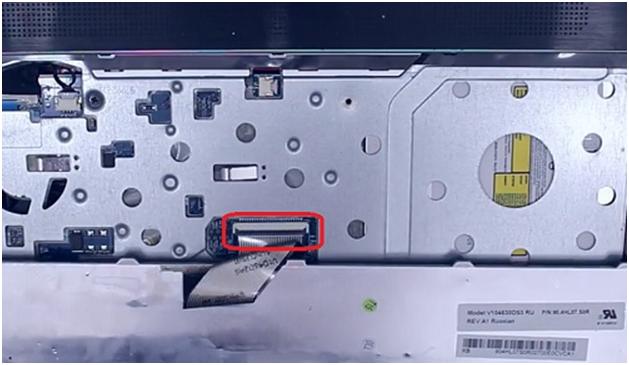
Затем откручиваем два винта на верхней части корпуса и отключаем два маленьких шлейфа и два разъема.
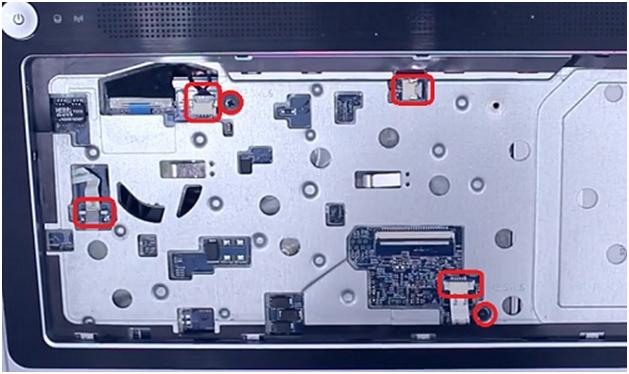
Сначала осторожно выдвигаем замки, а затем достаем шлейф. Также не забываем вытащить заглушку в разъеме Card Reader.
Далее поднимаем верхнюю часть корпуса. Она должна сниматься легко и без усилий, если все винты выкручены.
Отсоедините оставшиеся шлейфы с материнской платы и открутите один винт. Не тяните за провода, а осторожно вытаскивайте шлейф за разъем.
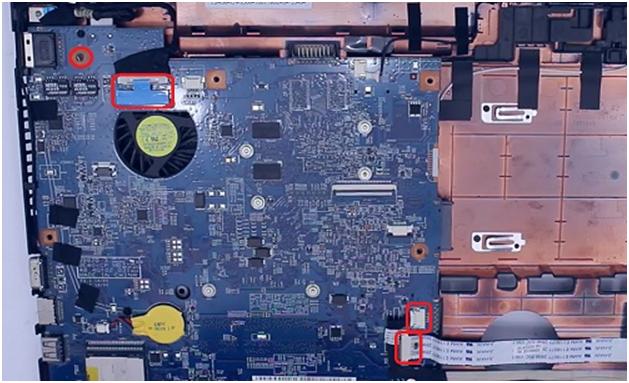
Вынимаем материнскую плату из корпуса и перевернув, получаем доступ к системе охлаждения.
Откручиваем радиатор. Винты пронумерованы для того чтобы их откручивали в указанном порядке.
Ослабляйте винты постепенно, по порядку, чтобы не перекосить радиатор. Отключите питание вентилятора и можно снять систему охлаждения.

Удалите остатки старой термопасты с кристаллов и с радиатора, для этой задачи подойдет салфетки или ватный диск.
Чтобы почистить вентилятор, нужно открутить четыре винта и открыть корпус.

Нужно удалить всю грязь и пыль с крыльчатки и с решеток радиатора.

После очистки соберите вентилятор обратно и вкрутите четыре винта. Очистите все части корпуса от пыли, используя кисточку.
Нанесите термопасту на процессор и чип тонким равномерным слоем. Много не наносите так как она выдавится на плату.

Устанавливаем обратно систему охлаждения и постепенно закручиваем винты в указанной последовательности. Затягивание одного винта сразу может привести к перекосу или повреждению чипа.
Подключаем питание вентилятора. Чистка завершена и можно приступать к сборке, повторив все действия в обратном порядке.
Устанавливаем материнскую плату в корпус, возвращаем на место провод Wi-Fi, подключаем все разъемы и вкручиваем винт.
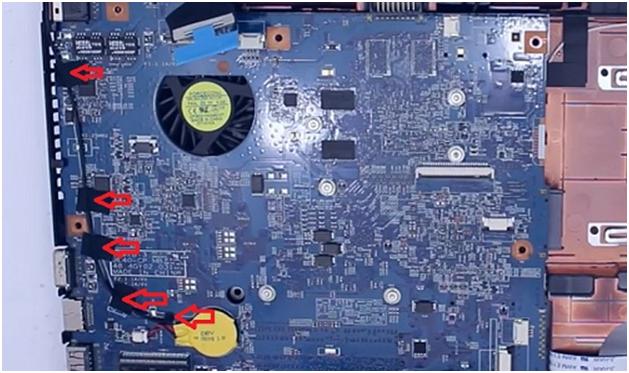
Накрываем верхнюю крышку, подключаем все шлейфы и вкручиваем два винта. Берем клавиатуру подключаем шлейф, а затем вставляем ее в нижние пазы и захлопываем верхнюю на защелки.
Переворачиваем ноутбук, вкручиваем винты под приводом, вставляем его и закручиваем остальные винты с нижней части корпуса. Устанавливаем жесткий диск и модуль Wi-Fi, закрываем крышку и прикручиваем ее.

Ставим на место батарею и заглушку Card Reader, ноутбук готов к работе.
Ссылка на видео обзор: